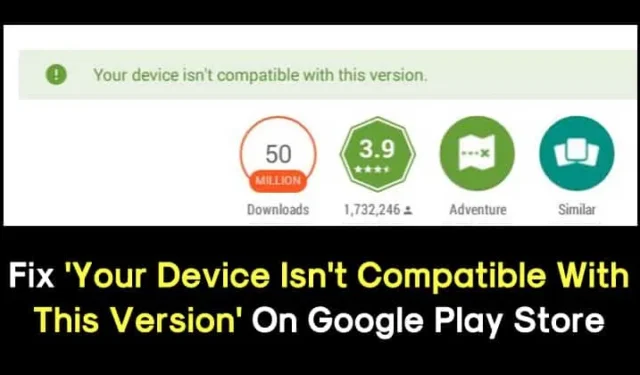
Všichni rádi zkoušíme nové aplikace na našich chytrých telefonech, ale někdy se nám při instalaci aplikace zobrazí chyba „Vaše zařízení není kompatibilní s touto verzí.
Toto není chyba, ale byla to zpráva, která vám říká, že vaše zařízení tuto aplikaci nemá spouštět.
Někdy se uživatelům zobrazí zpráva, i když je aplikace nebo hra podporována. V tomto příspěvku se tedy podělíme o několik nejlepších metod, jak odstranit chybovou zprávu „Vaše zařízení není kompatibilní s verzí“.
Jak opravit „Vaše zařízení není kompatibilní s touto verzí“ v Obchodě Play
Pokud si tedy chcete stáhnout novou hru nebo aplikaci, která není kompatibilní s vaším zařízením, nemusíte se již svých přání vzdávat. Podívejte se na nejlepší způsoby níže, jak opravit chybovou zprávu „Vaše zařízení není kompatibilní s verzí“.
1. Aktualizujte svůj operační systém Android
První věc, kterou můžete udělat pro vyřešení chyby „Vaše zařízení není kompatibilní s touto verzí“, je aktualizovat verzi systému Android.
Chybová zpráva může být také způsobena chybou nebo závadou v operačním systému. Ať už je to cokoli, nejlepší pracovní metodou k odstranění chyby „Vaše zařízení není kompatibilní s touto verzí“ v Obchodě Play je aktualizace verze Androidu.

- Otevřete na svém Androidu aplikaci Nastavení.
- Nyní přejděte dolů a klepněte na Systém .
- V Systému klepněte na Aktualizace systému .
A je to! Nyní počkejte, až váš telefon zkontroluje dostupné aktualizace. Pokud nějaká aktualizace čeká, bude stažena a nainstalována do vašeho telefonu.
2. Vynutit zastavení obchodu Google Play
Chyba „Vaše zařízení není kompatibilní s touto verzí“ může být také způsobena chybou nebo závadou obchodu Google Play. Takové chyby nebo závady můžete odstranit násilným zastavením aplikace na vašem Androidu. Zde je návod, jak můžete vynutit zastavení obchodu Google Play v systému Android.

- Klepněte a podržte ikonu Obchodu Google Play na domovské obrazovce.
- V zobrazeném seznamu možností vyberte Informace o aplikaci .
- Na obrazovce Informace o aplikaci vyberte Vynutit zastavení .
A je to! To okamžitě vynutí zastavení obchodu Google Play na vašem smartphonu Android.
3. Vymažte mezipaměť obchodu Google Play
Protože se v Obchodě Google Play zobrazuje chybová zpráva, musíme vymazat mezipaměť a data Obchodu Google Play, abychom opravili chybovou zprávu „Vaše zařízení není kompatibilní s verzí“. Chcete-li vymazat mezipaměť obchodu Google Play, postupujte podle několika jednoduchých kroků níže.
1. Nejprve otevřete zásuvku aplikace pro Android a přejděte do Nastavení.

2. V Nastavení najděte Aplikace .

3. Nyní najděte v seznamu nainstalovaných aplikací Obchod Google Play.
4. Klikněte na Obchod Google Play a vymažte mezipaměť a data.

A je to; jsi hotov! Nyní musíte restartovat, abyste opravili chybovou zprávu „Vaše zařízení není kompatibilní s verzí“.
4. Odinstalujte aktualizace Obchodu Play
Pokud se výše zmíněnou metodou nepodaří opravit zprávu „Vaše zařízení není kompatibilní s verzí“ z vašeho počítače, musíte odinstalovat aktualizace Obchodu Play. Chcete-li odinstalovat aktualizace Obchodu Play, postupujte podle několika jednoduchých kroků níže.
1. Nejprve otevřete na svém zařízení Android zásuvku aplikací.
2. V dalším kroku přejděte do Nastavení > Aplikace .

3. V aplikaci Apps najděte Obchod Google Play .
4. Musíte klepnout na tlačítko Odinstalovat aktualizace.

A je to; jsi hotov! Tímto odeberete všechny aktualizace z Obchodu Google Play. Restartujte svůj smartphone a opravte ze zařízení zprávu „Vaše zařízení není kompatibilní s verzí“.
5. Odinstalujte aktualizace služeb Google Play
Je třeba odinstalovat aktualizace Služeb Google Play, jako je Obchod Google Play. Chcete-li odinstalovat Služby Google Play, postupujte podle několika jednoduchých kroků níže.
1. Nejprve otevřete zásuvku aplikace pro Android.
2. Nyní otevřete nastavení a klepněte na Aplikace .

3. Nyní uvidíte seznam všech nainstalovaných aplikací. Zde musíte najít možnost Služby Google Play.
4. Nyní musíte klepnout na Odinstalovat aktualizace .

A je to; jsi hotov! Takto můžete odinstalovat aktualizace obchodu Google Play a opravit chybovou zprávu „Vaše zařízení není kompatibilní s verzí“.
6. Resetujte rámec služeb Google v systému Android
Pokud oblíbené aplikace vykazují problémy s nekompatibilitou v Obchodě Google Play, můžete zkusit resetovat rámec služeb Google. Zde je to, co musíte udělat.
1. Otevřete na svém Androidu aplikaci Nastavení a klepněte na Aplikace .

2. V nabídce Aplikace vyberte Správa aplikací .

3. Klepněte na tři tečky vpravo nahoře a vyberte Zobrazit systém .

4. Nyní vyhledejte a klepněte na Google Services Framework .
5. Na obrazovce Informace o aplikaci po několika minutách klepněte na Zakázat a Povolit .

A je to! Tím se resetuje rámec služeb Google na vašem zařízení Android.
7. Odeberte mezipaměť rozhraní Google Services Framework
Pokud resetování aplikace Google Services Framework nepomohlo, můžete vymazat mezipaměť Google Services Framework. Zde je to, co musíte udělat.
1. Postupujte podle výše uvedené metody a přejděte do rámce služeb Google.
2. Na obrazovce Informace o aplikaci klepněte na Využití úložiště .

3. Na obrazovce Využití úložiště klepněte na Vymazat mezipaměť .

A je to! Takto můžete vymazat mezipaměť Google Services Framework smartphonu Android.
8. Boční stažení aplikace z obchodu s aplikacemi třetích stran
Pokud se v Obchodě Google Play stále zobrazuje chyba „Vaše zařízení není kompatibilní s touto verzí“, jedinou zbývající možností je stáhnout aplikaci z webu.
Soubory APK aplikace/hry, kterou chcete nainstalovat, můžete získat z obchodů s aplikacemi třetích stran a nainstalovat je ručně. Ujistěte se, že stahujete soubory Apk z důvěryhodných zdrojů.
9. Opusťte softwarový program Android Beta
Pokud patříte k uživatelům, kteří si vždy chtějí vyzkoušet nové funkce dříve, než kdokoli jiný, možná se budete muset rozhodnout, že váš telefon bude přijímat aktualizace beta verze Androidu.
Aktualizace Android Beta vám umožní vyzkoušet funkce dříve, než kdokoli jiný, ale tyto aktualizace OS jsou obvykle plné chyb a závad.
Pokud tedy používáte rané sestavení Androidu, je čas vrátit se zpět na stabilní verzi Androidu v telefonu.
Toto jsou nejlepší způsoby, jak opravit zařízení, které není kompatibilní s verzí z Obchodu Google Play. Pokud znáte jinou pracovní metodu, jak opravit zařízení, které není kompatibilní s Obchodem Google Play, dejte nám vědět do pole komentáře níže.




Napsat komentář